ビジネス イベント と Azure イベントのハブ
このチュートリアルでは、 Microsoft Azure イベント ハブでビジネス イベントを機能させるために実行する必要のある手順を扱います。
Azure ポータルで、 Active Directory アプリケーションの登録を行います。 アプリケーション ID をメモします。

アプリケーションに Azure Key Vault アプリケーション プログラミング インタフェース (API) の許可を付与します。
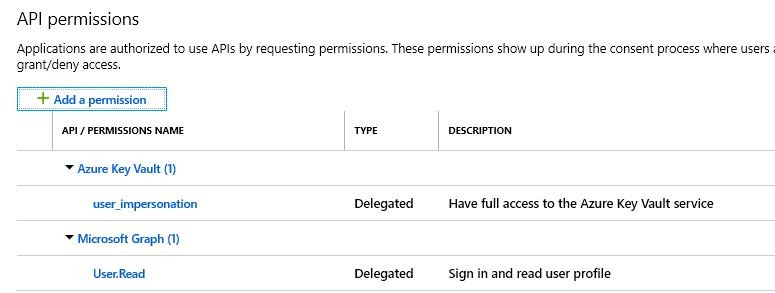
アプリケーションの登録で、アプリケーションの秘密を作成します。 値をメモします。
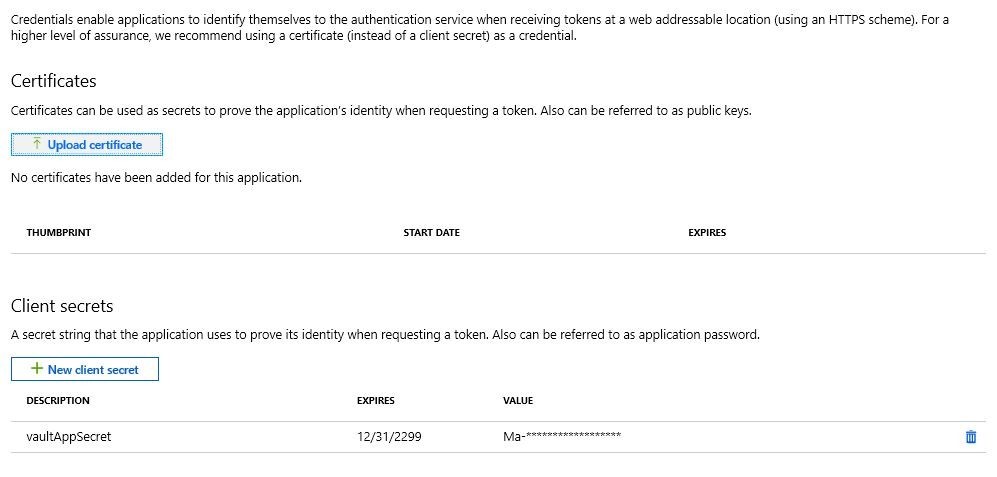
key vaultにて、新規アプリの登録に許可を付与します。
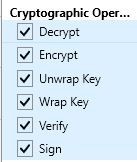
key vault にて、新たな秘密を作成します。 この秘密に格納される値は、ご利用のイベントハブへの接続文字列である必要があります。 値をメモします。
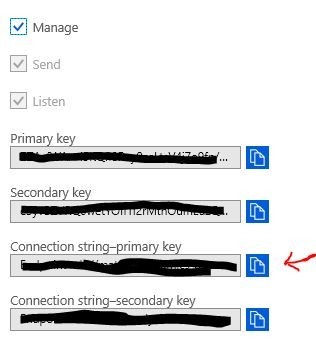
イベント ハブのエンドポイント構成を作成します。 システム管理 > 設定 > ビジネス イベント > ビジネス イベント カタログ へと移動し、 エンドポイント タブにて、 新規 を選択して 新規エンドポイントの構成 ウィザードを起動します。
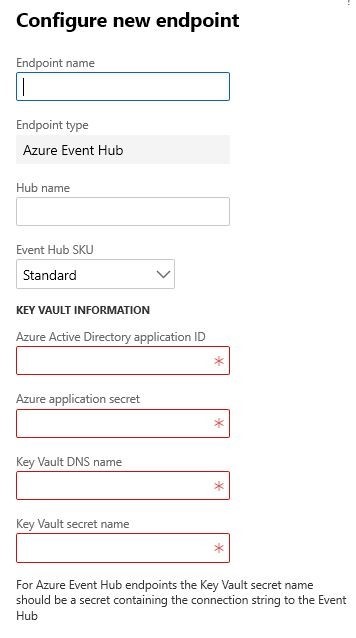
エンドポイントの種類 フィールドで、 Azure イベント ハブを選択します。
次へ を選択します。
エンドポイント名称 フィールドで、エンドポイントの名前を入力します。
ハブの名称 フィールドで、イベントハブの名前を入力します。
Microsoft Entra アプリケーション ID フィールドで、上記で作成したアプリケーションIDを入力します。
Azure アプリケーションの秘密 フィールドで、上記で作成した値を入力します。
Key Vault のDNS名称 フィールドで、Key Vault の ドメインネームシステム (DNS)の名前を入力します。 この値は、Azure ポータルの key vault 設定の 概要 タブで確認することができます。
AKey Vault の秘密の名称 フィールドで、上記で作成した秘密の名称を入力します。
OK を選択します。
以上で、このエンドポイントに送信する1つ以上のビジネス イベントを有効化することができます。